Voici quelques astuces rapides, simples et discrètes pour permettre à un iPhone vieillissant de regagner un peu de vitesse.
Alors que j’étais assis dans un café, me réfugiant du mauvais temps écossais, un type m’a interpellé. Avec son compagnon, ils se demandaient ce que j’utilisais comme batterie externe pour recharger mon iPhone et mon ordinateur portable. S’en est suivie une discussion sur la technologie : batteries externes, drones, téléphones…
A un moment, l’autre personne m’a dit : « mon iPhone semble lent ces derniers temps ». Il s’agissait d’un iPhone 6s Plus. Un modèle plutôt vieux, mais qui fonctionnera pendant encore un an avec iOS 15, donc pas proche de la casse. J’ai alors proposé mon aide, qu’il a acceptée.
Dans cette situation, je suggère trois ajustements. Ce sont les plus simples pour l’utilisateur. Il existe d’autres rectifications, plus radicales (comme désactiver le rafraîchissement des applications en arrière-plan, par exemple), mais qui peuvent modifier de façon négative l’expérience utilisateur.
Avant de modifier quoi que ce soit, nous avons vérifié la batterie dans Réglages > Batterie > Etat de la batterie. Il vaut mieux s’assurer avant tout que le problème ne vient pas d’une batterie usée, qui pourrait entraîner une réduction des performances par iOS.
Avec ces trois modifications, je ne vous garantis pas les performances d’un iPhone neuf, mais vous allez peut-être pouvoir patienter un an de plus avant de changer votre appareil.
1. Réduire la transparence
Si vous modifiez ce réglage sur un appareil récent, vous ne verrez probablement pas la différence. Mais pour un iPhone plus ancien, dont les performances sont réduites, l’interface peut se révéler plus fluide et plus réactive.
Pour ce faire, allez dans Réglages > Accessibilité > Affichage et taille du Texte et activez Réduire la transparence.
2. Réduire le mouvement
Voici un autre réglage qui peut optimiser un iPhone qui n’est plus tout neuf sans compromettre l’expérience utilisateur.
Allez dans Réglages > Accessibilité > Animation et activez Réduire les animations.
3. Libérer de l’espace
L’iPhone en question disposait de 16 Go de stockage, ce qui ne laisse pas beaucoup d’espace pour respirer. Et il était plutôt chargé en applications et photos.
Heureusement, le propriétaire de cet iPhone était, comme moi, un fan de livres audio, et avait des gigaoctets de livres stockés qui prenaient de l’espace. Lorsque je lui ai fait remarquer qu’ils pouvaient être retéléchargés à tout moment, une pile de livres audio déjà écoutés a été supprimée, libérant ainsi des tonnes d’espace.
Pour vérifier ce qui occupe de l’espace, allez dans Réglages > Général > Stockage iPhone. Selon Apple, il faut éviter de laisser moins d’1 Go d’espace de stockage disponible.
Conclusion
Une fois les réglages modifiés, le propriétaire de l’iPhone a redémarré son appareil pour constater les changements. « C’est tellement mieux » a été sa réaction… ce qui, je pense, veut tout dire.
L’appareil avait également plusieurs mois de retard sur les mises à jour logicielles, et beaucoup de mises à jour d’applications en attente. J’ai suggéré à son propriétaire de s’en occuper également.
La pluie s’est arrêtée, et j’ai alors quitté le café.
Source : ZDNet.com